答:使用虚线功能设置。4-2-1-2(pt)即:长4-空2-短1-空2
想在 AI 软件(如 Adobe Illustrator)中绘制一条中间带短划线的“中心线”样式,即我们通常在工程图或技术图纸中常见的 虚线形式的中心线,中间是短划线(或点划线)。
下面是详细步骤:
✅ Illustrator 中绘制中心线(带短划线)
步骤一:绘制线条
-
选择工具栏中的 线段工具(Line Segment Tool),快捷键是
\。 -
按住
Shift绘制一条水平或垂直直线(保持直线)。
步骤二:设置为中心线样式(短划线/点划线)
-
选中线条。
-
打开 描边(Stroke)面板:
-
路径:
窗口 > 描边(Window > Stroke) 或Ctrl + F10
-
-
勾选 虚线(Dashed Line) 选项。
-
设置短划线样式,例如:
Dash: 4 pt Gap: 2 pt Dash: 1 pt Gap: 2 pt这样的设置会形成:长划线 - 间隔 - 短划线 - 间隔,形成类似于中心线的点划线样式。
步骤三(可选):将其设置为样式或图层
-
可以将该线条放入一个单独图层,命名为 “Centerlines”。
-
或将该样式保存为图形样式,方便后续快速使用。
🔁 示例设置参考
| Dash | Gap | Dash | Gap | 效果 |
|---|---|---|---|---|
| 6 | 3 | 2 | 3 | 长-短-长-短 |
| 4 | 2 | 1 | 2 | 短点划线 |
| 2 | 2 | 均匀短虚线 |
如果你想让线条看起来 像工程图中的中心线(—— · —— · ——),推荐使用设置:
dash: 6 pt, gap: 2 pt, dash: 1 pt, gap: 2 pt
结果如下图所示
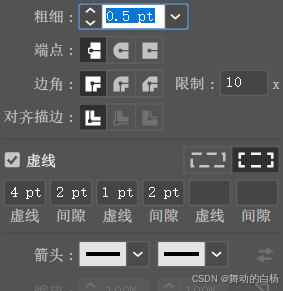

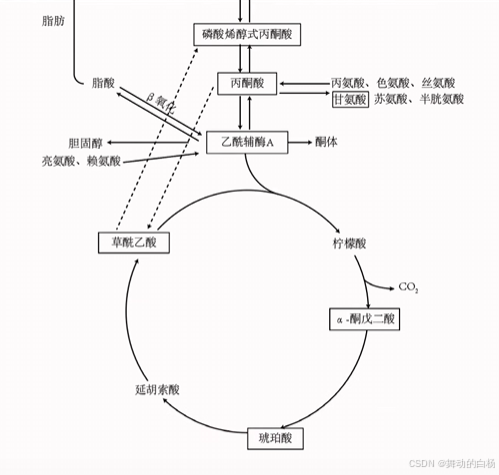




























 2198
2198

 被折叠的 条评论
为什么被折叠?
被折叠的 条评论
为什么被折叠?










